Editatu eta berriro trebatu bezerogaiak puntuatzeko eredua bat
Bezerogaiak puntuatzeko eredua baten iragarpen zehaztasunak zure itxaropenak betetzen ez dituenean edo eredu batek lehendik dagoen bat bikoizten duenean, erabiltzen dituen atributuak edita ditzakezu eta berriro trebatu.
Oharra
Denbora errealeko puntuazio-eginbidea zabaldu aurretik argitaratu ziren ereduak editatu eta berriro argitaratu behar dira denbora errealeko puntuazioa egiteko erabiltzeko. Denbora errealeko puntuazio-eginbidea modu mailakatuan zabaltzen ari da eskualde geografiko desberdinetan. Eginbidea zure eskualdean erabilgarri dagoen egiaztatzeko, bilatu 9.0.22121.10001 bertsioa Azken bertsioaren erabilgarritasuna atalean. Eginbidea funtzionamendua zabaldu eta astebetera gaituko da. Denbora errealeko puntuazioa zure eskualdean gaituta dagoenean bakarrik egongo da erabilgarri.
Lizentzia eta rol baldintzak
| Eskakizun mota | Izan behar duzu |
|---|---|
| Lizentzia | Dynamics 365 Sales Premium edo Dynamics 365 Sales Enterprise Informazio gehiago: Dynamics 365 Sales prezioak |
| Segurtasun-eginkizunak | Sistemaren administratzailea Informazio gehiago: Salmentetarako aurrez zehaztutako segurtasun-rolak |
Editatu eredu bat
Joan Aldatu eremua ra Salmenten atala aplikazioaren behe-ezkerreko izkinan eta hautatu Sales Insights ezarpenak.
Gunearen mapan Eredu iragarleak azpian, hautatu Lead puntuazioa.
Bezerogaien puntuazio iragarlea orrian, ireki eredua eta ziurtatu Berriz trebatzea automatikoki desaktibatuta dagoela.
Hautatu Editatu eredua eta egin ekintza hauetako bat:
Hautatu atributu bat ereduan duen eraginari buruzko xehetasunak ikusteko.
Hautatu ereduak kontuan hartzea nahi dituzun atributuak (atributu pertsonalizatuak barne) entitate nagusiaren eta harekin erlazionatutako entitateen (kontaktua eta kontua) eredua trebatzeko.
Hautatu eremu adimentsuak ereduan sartzeko.
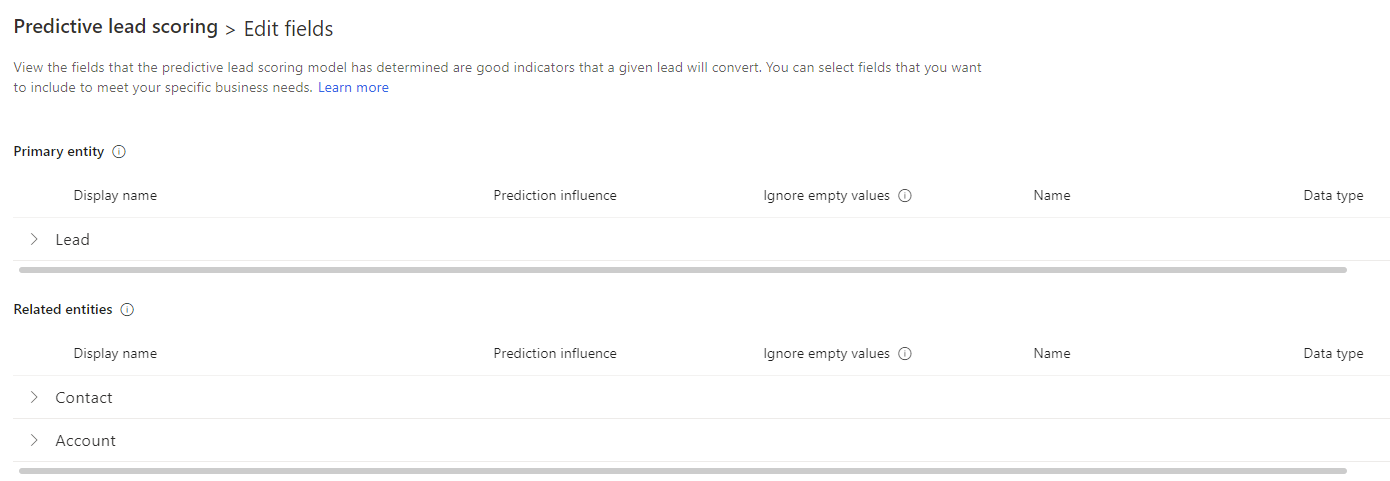
Oharra
Puntuazio ereduak ez ditu atributu mota hauek onartzen:
- Entitate pertsonalizatuen atributuak
- Data eta orduarekin lotutako atributuak
- Sistemak sortutako atributuak (esaterako, leadscore, leadgrade, bertsio zenbakia, entitatearen irudia, truke tasa eta puntuazio iragarpenaren IDa)
(Aukerakoa) Joan atributuen zerrendaren eskuinera eta aktibatu Ez ikusi balio hutsik.
Lehenespenez, atributuaren balio hutsak sartzen dira eredua entrenatzeko. Balio hutsak kaltegarri gisa jokatzen ari direla edo positibo faltsuak sortzen ari direla ohartzen bazara, aktibatu Ez ikusi balio hutsei.
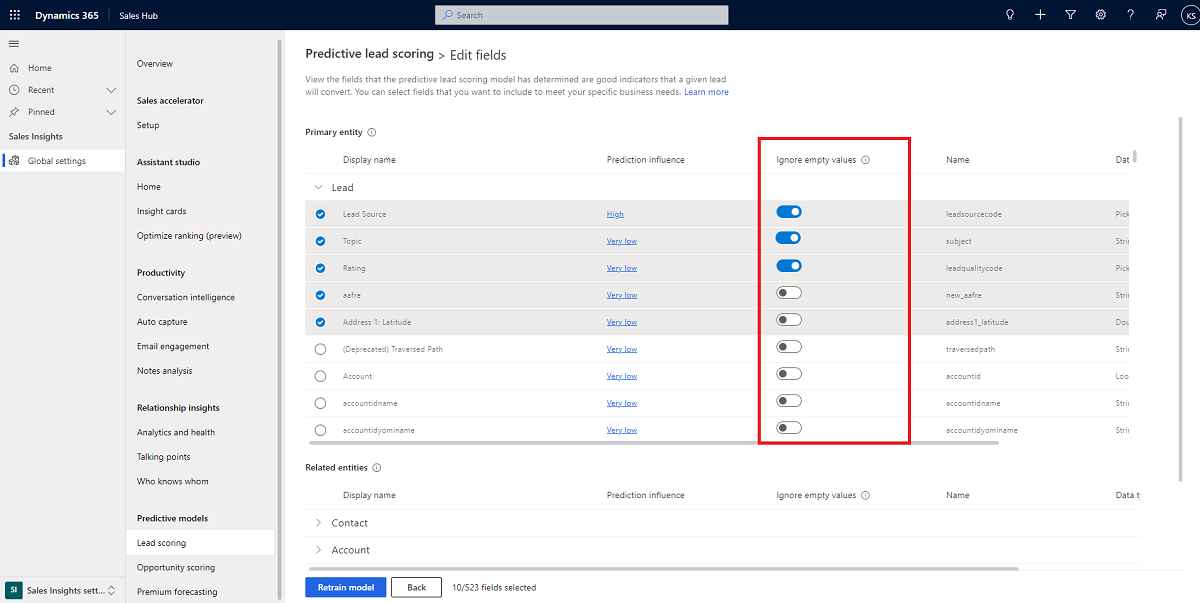
Ez ikusi balio hutsik aukera desgaituta dago atributu mota hauetarako:
- Balio hutsetarako automatikoki baliozkotzen diren atributuak, adibidez, firstname_validation_engineered.
- Balioa existitzen den ala ez kontuan hartuta puntuazioari eragiten dioten atributuak, hala nola, zipcode edo Laneko telefonoa.
Atributu baten balio hutsei ez ikusi aktibatzen duzunean, widget puntuazioak adierazten du puntuazioa hutsik dauden balioak baztertu ondoren kalkulatzen dela.
Hautatu Berrarutu eredua.
Eman minutu batzuk eredua berriro trebatzeko. Prest dagoenean, honelako mezu bat jasoko duzu:
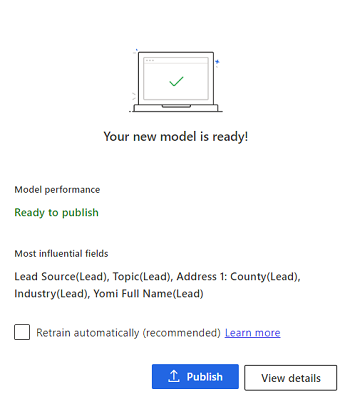
Aplikazioak 15 egunetik behin eredua automatikoki berriro trebatzea nahi baduzu, hautatu Berriz trebatu automatikoki.
Egin ekintza hauetako bat:
Argitaratzeko prest bazaude, hautatu Argitaratu. Eredua ereduaren konfigurazioan zehaztutako irizpideekin bat datozen bezerogaiei aplikatzen zaie. Erabiltzaileek puntuazioaren puntuazioa ikus dezakete euren ikustaldietan Probako puntuazioa zutabearen azpian eta widget bat lidergoaren formularioan. Informazio gehiago: Bihurtu lead-ak aukera bihurtu
Ereduaren zehaztasuna egiaztatu nahi baduzu, hautatu Ikusi xehetasunak eta, ondoren, hautatu Errendimendua fitxa. Informazio gehiago lortzeko, ikus Ikusi puntuatzeko eredu-igarle baten zehaztasuna eta errendimendua.
Berriz trebatutako ereduaren zehaztasuna ez bada egokia, editatu atributuak eta trebatu berriro eredua. Aurreko bertsiora itzuli nahi baduzu, itzuli bertsio horretara.
Hautatu eremu adimendunak
Eremu adimendunek ereduari erregistroak hobeto ulertzen laguntzen diote eta puntuazioa hobetzen duten faktoreak eta hari kalte egiten diotenak bereizten laguntzen dute. Adibidez, ereduak negozioen helbide elektronikoak eta helbide elektroniko pertsonalak bereiz ditzake, posta elektroniko motak identifikatuz eta taldekatuz, aplikazioan eskuragarri dauden datuak eta ereduari gehitu zaion adimena erabiliz. Identifikazio horren bidez, ereduak ikuspegi zehatzak sor ditzake eremu taldeek iragarpen puntuazioetan nola eragiten duten jakiteko.
Editatu eredua aurreko atalean azaldu bezala zure ereduak erabili nahi dituzun eremu adimendunak aukeratzeko. Ondorengo irudian eremu adimendunak nola aukeratu ditzakezun erakusten da.
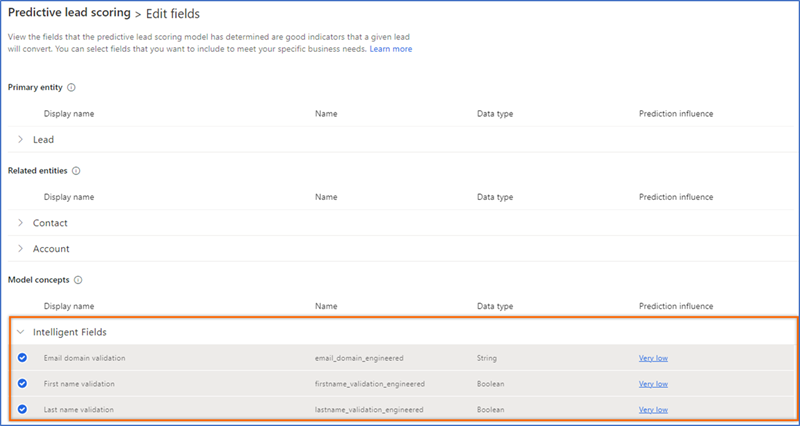
Hautatu iragarpen influentzia zutabeko esteka eremuaren eraginari buruzko xehetasunak ikusteko, hala nola, bere kualifikazio-tasa eta tasarako eragin handiena duten faktoreak, positiboak zein negatiboak, ikusteko. . Ikasi atributu batek ereduan duen eragina nola ikusten den.
Eremu hauek hauta ditzakezu: Posta elektronikoaren domeinuaren baliozkotzea (posta elektronikoa), izen baliozkotzea (izen), eta abizen baliozkotzea (abizen). Ereduak beti ematen ditu lehentasunak:
- Enpresa-domeinu baten parte diren helbide elektronikoak
- Karaktere alfanumerikoen eta karaktere berezirik ez duten izen-abizenak
Modu lehenetsian, eremu adimendunak kontuan hartzen dira eredu bat entrenatzean, kutxaz kanpoko balioak erabiliz. Eremu adimendunen emaitza egokia bada, ereduak trebatzeko eremuak biltzen ditu; bestela, eremuei ez zaie jaramonik egiten. Hala eta guztiz ere, nahiz eta emaitza pozik ez izan, hala ere, eredua trebatzeko eremu adimendunak sartzea aukera dezakezu.
Oharra
Eremu adimendunak ez daude eskuragarri entitate nagusian edo harekin erlazionatutako entitateetan, kontaktuan eta kontuetan.
Trebatu berriro eredua
Trebatu eredu bat bere iragarpen zehaztasun-puntuazio zure erakundearen estandarrak betetzen ez dituenean edo eredua zaharregia denean. Normalean, birziklatzeak eredu baten iragarpen zehaztasun-puntuazio. areagotzen du Aplikazioak zure erakundeko azken aukerak erabiltzen ditu eredua trebatzeko, zure saltzaileei puntuazio zehatzagoak eman ditzan.
Puntuazioa egokitasun hobearekin iragartzeko, berriz trebatu eredua behin datuak zure erakundean freskatzen direnean.
Eredu bat berriro entrena dezakezu automatikoki edo eskuz.
Birzuzenketa automatikoa
Birziklatze automatikoak 15 egunetik behin eredu bat birziklatzeko aukera ematen dio aplikazioari. Horri esker, ereduak azken datuetatik ikastea eta bere iragarpen zehaztasun-puntuazio. hobetzen du
Eredu bat automatikoki berriro trebatzeko, joan modeloaren Bezerogaien puntuazio iragarlea orrira eta hautatu Berriz trebatu automatikoki. Lehenespenez, aukera hau aktibatuta dago eredu bat argitaratzen denean.
Ereduaren zehaztasunaren arabera, aplikazioak erabaki berri bat hartzen du berraztertutako eredua argitaratu edo baztertu ala ez. Aplikazioak automatikoki argitaratzen du eredua honako eszenatoki hauetan:
- Eskuratutako ereduaren zehaztasuna 95 baino berdina edo handiagoa deneanEredu aktiboaren zehaztasunaren ehunekoa.
- Egungo ereduak hiru hilabete baino gehiago dituenean.
Bestela, aplikazioak egungo eredua mantentzen du.
Eskuzko berraztertzea
Eredu bat eskuz entrenatu dezakezu kasu hauetan:
- Eredua editatu nahi duzu zehaztasun hobea izateko eta berriro trebatu.
- Desaktibatu duzu Berriz trebatzea automatikoki.
Bi kasuetan, eredua editatu behar duzu eskuzko birziklapena abiarazteko.
Ezin dituzu aukerak aurkitu aplikazioan?
Hiru aukera daude:
- Ez duzu beharrezko lizentzia edo rola.
- Administratzaileak ez du aktibatu eginbidea.
- Erakundea aplikazio pertsonalizatu bat erabiltzen ari da. Jarri harremanetan administratzailearekin eman beharreko urrats zehatzei buruz jakiteko. Artikulu honetan deskribatzen diren urratsak Salmenten atalaren eta Sales Professional aplikazio integratuetarako dira zehazki.
Oharrak
Laster erabilgarri: 2024an, GitHub-eko arazoak edukiari buruzko oharrak bidaltzeko mekanismo gisa kenduko dugu apurka-apurka, eta oharrak bidaltzeko sistema berri batekin ordeztuko. Informazio gehiagorako, ikusi: https://aka.ms/ContentUserFeedback.
Bidali eta ikusi honi buruzko oharrak: